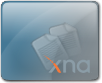XNA教程-2D游戏-06-发射炮弹
XNA教程 – 2D游戏 – 06 – 发射炮弹
之前已经完成了很多的工作,创建了GameObject类,实例化了加农炮,并且在屏幕上画出了背景和加农炮。而且加农炮已经拥有了Update的代码,即玩家可以控制这个加农炮了。只是,距离我们的要求,这还远远不够,我们的子弹在哪里呢?加农炮打出来的炮弹呢?没错这就是这一次要完成的。我们要创建能被你发射,并且按方向穿过屏幕的炮弹了。
这一次的工作可谓相对有些复杂了,无论是代码量,还是概念,还是数学知识的要求都有了一定的提升。不过不用慌,我们还是跟着视频一点一点的做下来,最终我们一定能理解只是,并且做好这个东西的。OK,直接进入正题。
第一步、修改GameObject
之前说过了GameObject的作用,是用来实例化不同的游戏对象的,那么他的模型应该够健壮,能够实例化各种各样的现实对象。按照我个人的习惯,当然是一个对象一个类,不过既然视频是这么处理,还是跟着做。这里我们要做的很简单,找出之前的GameObject类,我们要添加两个成员变量。
速率:这个速率是指炮弹具有的速度,拥有了这个速度,我们才能慢慢的把它平滑的在画面上移动。不理解没关系,先看下去。
生存:是否生存,我的炮弹如果出了屏幕,那么它就已经消失了,或者说死了,所以这里有个boolean类型的值记录生存或死亡。
当然,这个类也会生成cannon,所以这里可以看一下,加农炮的速率是什么?速率是位移 / 时间,我们的加农炮只有旋转没有位移,很好就是0。再看生存,死亡,它应该一直存在,所以一直是true就好。那么接下来看代码。
先声明。
public Vector2 velocity;
public bool alive;
然后在构造方法里初始化。
velocity = Vector2.Zero;
alive = false;
好了,这就是我们要在第一步里完成的全部工作,不用疑惑,接下去做,就知道会发生什么了。
第二步、创建Cannonball数组
这里我们要完成的工作是建立一个数组,放上所有可能被发射的炮弹的GameObject,然后把它们初始化。
首先找到Game1.cs,你创建背景和Cannon的地方,在那些代码下面声明两个新的东西。
const int maxCannonBalls = 3;
GameObject[] cannonBalls;
解释一下,第一个带有const修饰符的是一个常量,maxCannonBalls。意思很明白,就是屏幕上最多出现的子弹数,因为子弹过多会使得update拖慢,那么能进行的draw就很少,所以一上来我们定义成3比较安全。如果过多,可以想见,会出现一帧一帧很卡的效果,像幻灯片一样。而如果加入了一些安全机制,那么就变成了跳帧现象,就是不再计算和绘制。之后一个GameObject[]的数组,就是放无数GameObject用的,至于放多少,是看初始化的。好吧,下面看初始化代码。
找到LoadContent方法,在cannon的相关后面加上以下代码。
cannonBalls = new GameObject[maxCannonBalls];
for (int i = 0; i < maxCannonBalls; i++)
{
cannonBalls[i] = new GameObject(Content.Load<Texture2D>(
@"Spritescannonball"));
}
如果你熟悉C#的话看懂这个没问题,无非就是循环一下,初始化一下。其实用List<>的效率肯定要高一下。但是这里是不可以使用foreach的,因为foreach肯定要求所有的对象都已经实例化了,而我们的工作就是在实例化这些对象。恩,其实这一步已经完成了,这些代码和载入其他Content都是类似的,只是这里遍历了3次而已。下一步吧!
第三步、更新cannonball的位置
这一步要更新cannonBalls的每一个ball的位置,当然这里就要用到我们的速度了。只要每一次更新的时候,都加上速率值(一个向量,叫速度更合适,速度是有方向的速率没有),那么它就会自动更新到新的位置了,如果在这个时候把它画出来,就可以看到它在一帧一帧的变换中变换着自己的位置,平滑的移动了一条直线(或其他轨迹,取决于速率或者更像是速度的这个值)。我们把要更新的代码分出一个方法来,叫做UpdateCannonBalls(),如果你坚持,也可以把它们写在Update的方法里,谁都没有强制你。看代码:
protected override void Update(GameTime gameTime)
{
//...Other code
UpdateCannonBalls();
base.Update(gameTime); //必须在这一行代码之前
}
public void UpdateCannonBalls()
{
foreach (GameObject ball in cannonBalls)
{
if (ball.alive)
{
ball.position += ball.velocity;
}
}
}
上面是Update方法里的修改,其他代码不去管它,在base.Update(gameTime);之前加上就好。至于下面的方法,就是更新了,放在Game1类中的任何位置都是没有关系的,只要是别的方法的外面,Game类的里面。这里采用了foreach的方法,每一次做一个校验,如果还alive,活着,那么就给他的位置加上速度向量。没错就是这个逻辑。这一步就是这样子。
第四步、发射cannonBall
这一步要完成的工作就是发射炮弹了,要知道我们的初始向量才是关键。当然,要知道按键的那一刻,才能确定初始向量。那么首先要做的就是确定按键的相关操作。这里我们需要先声明两个变量。
protected override void Update(GameTime gameTime)
GamePadState previousGamePadState = GamePad.GetState(PlayerIndex.One);
KeyboardState previousKeyboardState = Keyboard.GetState();
它们会被用来记录上一次Update时候的按键状态,这是为什么呢?看下面的代码。它们中,第一个if语句被添加在Update方法中,你之前完成的cannon.rotation += gamePadState.ThumbSticks.Left.X * 0.1f;这一行的后面。而第二个if语句,放在#if !XBOX和#endif之间的区域内,#endif的上方就可以。当然其实顺序并不是那么重要。
protected override void Update(GameTime gameTime)
if (gamePadState.Buttons.A == ButtonState.Pressed &&
previousGamePadState.Buttons.A == ButtonState.Released)
{
FireCannonBall();
}
if (keyboardState.IsKeyDown(Keys.Space) &&
previousKeyboardState.IsKeyUp(Keys.Space))
{
FireCannonBall();
}
解释一下,第一个if是用来检查是否按下X360的手柄上的A键。上一次没有按键,而这一次按键的情况下,即刚刚按键的一刹那,我们实施FireCannonBall()这个方法。而连续按住则不会连续的出发这个方法。另外一个if则是键盘的操作,一样的,只有按下键盘上空格键的那一刹那才会触发。这是操作,究竟触发了,调用了FireCannonBall这个方法要做什么,来看它的实现。
public void FireCannonBall()
{
foreach (GameObject ball in cannonBalls)
{
if (!ball.alive)
{
ball.alive = true;
ball.position = cannon.position - ball.center;
ball.velocity = new Vector2(
(float)Math.Cos(cannon.rotation),
(float)Math.Sin(cannon.rotation)) * 5.0f;
return;
}
}
}
来分析下代码,首先,我们遍历三个ball,因为最多只有3个,所以用这样的方法就好了(否则应该加上索引什么的,这里不讨论算法),看哪个球还活着,哪个球死了,只有死了的炮弹,我们才能让他再一次活过来,否则就要等到它死掉为止。那么显然,if(!ball.alive)校验后,留下来的就是可以活过来的炮弹,于是我们让他活过来。
-
首先设置它的alive属性为ture,证明它活过来了。
-
然后设置初始化的位置,是加农炮的位置减去炮弹的中心向量。(这个也许视频里直接ball.position = cannon.position了,那样子会错位)
-
然后要设置它的速度了,方向就是当前加农炮的角度,Cos(A)和Sin(A)计算出单位1的向量确定方向,然后乘上5倍使它得到速率。这样一个速度就初始化完成了,这样每一个炮弹会沿着加农炮发射的方向前进而不管你后面的,前面的炮弹如何。至于数学计算,后面会翻译相关资料说明。但其实很容易理解,画个半径为1的圆,然后连成一个三角形,用Sin,Cos就很容易理解了。数学知识。
还有一个重要的步骤,就是我们还需要让每一次Update后,把当前的键盘(或手柄)状态存入为上一次的键盘(或手柄)状态。代码只有两行。那个标记就不用再多做什么解释了吧,键盘的操作都包含在这个标记里,只是这次我们要重新写一个而已。把这个代码紧贴着base.Update(gameTime);的上方就可以了。
previousGamePadState = gamePadState;
#if !XBOX
previousKeyboardState = keyboardState;
#endif
这样,我们炮弹的发射就做完了,每一次按键,就会把已经死掉的炮弹重新发射出来,否则就不发射。很容易理解~下一步还没有画,我们要把发出去的杀掉,否则不是我们整个游戏从头到尾只能发射三次吗?
第五步、杀掉cannonball
就像刚才说的,游戏从头至尾只能发3个炮弹就太可怕了,它们按照牛顿惯性定律按照初速度朝着遥远的宇宙和未来飞去了。所以,我们要在它们飞出屏幕看不见的那一刹那,就把它们杀掉,资源回收~ 当然杀掉的策略可以有很多,比如碰撞了什么东西(比如将来的UFO),比如限定一定的时间,比如我们使用的飞出屏幕。因为飞出屏幕最符合逻辑,且只需要我们已经定义的这些信息就可以实现,所以采用这个策略。
在UpdateCannonBalls这个方法里,找到ball.position += ball.velocity;这一行,在其后面加上如下代码:
if(!viewportRect.Contains(new Point(
(int)ball.position.X,
(int)ball.position.Y)))
{
ball.alive = false;
continue;
}
翻译成中文就是:如果ball所在的位置,转换成一个点,且这个点没有包含在代表了整个屏幕大小的矩形viewportRect当中,那么就把alive改成false,换言之杀掉它。杀掉后继续循环,生怕还有别的一起死掉而漏掉了。
很清晰很明白,就这么简单的三行代码,我们把飞出屏幕的炮弹杀掉了。OK,接下去最激动人心的时刻就要到了。话说微软的教程还真奇怪,一般自己写游戏都会是加一点逻辑,画一点逻辑的吧,他这个逻辑也太强了,全部想明白了再画,多辛苦啊。当然人家肯定是现成有了代码才这么干的吧。
第六步、画出cannonball
要画出这写炮弹,当然就是跑到Draw方法里面去了,有了之前的经验,我们应该很容易画。只是要注意的是画完背景先画炮弹,再画炮,这样感觉炮弹是从炮筒里出来的,不然很傻哦。
foreach (GameObject ball in cannonBalls)
{
if (ball.alive)
{
spriteBatch.Draw(
ball.sprite,
ball.position,
Color.White);
}
}
OK这就是绘制的代码,现在编译运行一下看看效果吧。(在我运行之后感到非常不满足,于是我把子弹数字稍微的改了一下,截图如下,嘿嘿~)
【官方源代码下载】
翻译一、使用数组
这是属于第二步的信息,教你使用数组,属于C#语法范围,其实没有什么特别的意义。权且翻译在这里。(以下翻译由本人翻译自这里,未经允许请勿转载,转载请注明译者及翻译出处)
教程到目前为止,你已经能熟练的使用一些预定义的类,并且为了能封装一些有规律的使用的数据,能创建一些自己的类了。
但是还有另外一种数据组织形式你需要知道并且学会使用。你也许需要使用大量相似的对象或足够相似的对象,事实上,它们都是同一类型的类。它们可能是GameObject,Texture2D对象,也可能是其他对象。你需要一些这样的对象,并且希望有一个相似的操作方式来操作它们。
例如,如果你有一组要绘制到屏幕上的GameObject对象,并且他们中的每一个都有自己的位置和Texture2D,你为他们每一个写的代码都会是完全相同。虽然目前是这样,但是你还是会要写一些一样的代码来处理每个 GameObject,使你的代码变得混乱。有什么办法只需简单的让对象的集合运行一样的代码,并且可以让每一个都拥有同样方式的互动呢?
有 —- 解决方案就在于数组。一个数组是一个相似对象的线性集合。你可以拥有一个人和类型的数组;一个Vector数组,一个GameObject数组,一个字符串数组,或者其他任何可能并且合法的数组。
这张图显示了创建有3个GameObject元素的数组的代码顺序。你使用表明数组元素类型的类型名之后加上[]来声明一个数组。之后你使用new和[x]来初始化数组,x是你数组元素的数量。
如果数组中的数据类型为一个类,你必须循环遍历这个数组并且初始化每一个数组元素存储的对象。
一旦完成这些工作,你可以使用数组名加上[x]的方式访问数组中的每个元素,x代表了你要访问的元素,0开始代表第一个元素。因为这个指数的开始是0,调用cannonBalls[1].position会给你数组中第二个GameObject对象的position变量。
一个更加强大的方式来访问数组是循环,在上面的图中已经表现出来。一个for循环允许你针对所有数组中的元素运行相同的代码。你也可以使用一个foreach循环,它将被在后面的步骤中表现出来。两种方法都允许你让多个同类元素运行相同的代码。这也帮助你对已写代码的重用,而不用写更多的代码,即便数组的大小在今后得到扩展。
翻译二、转换一个旋转角度为速度向量。
这是属于第四步的信息,属于数学知识,可以帮助不懂这个数学原理的朋友理解那部分代码,翻译在这里。(以下翻译由本人翻译自这里,未经允许请勿转载,转载请注明译者及翻译出处)
学会这个教程的重点,你已经学会了采用弧度来传递旋转角度。然而,发射炮弹的动作需要我们使用Vector2来传递cannonball的动作。
Cannonball的动作应当和加农炮的角度有联系 —- 当你的加农炮转到垂直向上,你的炮弹应该垂直向上飞。同样的,当你的加农炮转到平行于地面的位置,炮弹应该平行于地面飞行。
来做出确定这个数据的唯一方法就是通过加农炮旋转角度的弧度。显然,你必须做一些转换工作,把旋转角度转换为给予炮弹的向量。
一个Vector2有两个组成部分:X坐标和Y坐标。在这个2D游戏的最终目标中,炮弹的X坐标在横轴上有怎样的动作,炮弹的Y坐标在纵轴上也有怎么样的动作。
在三角中,有个灯饰我们可以用来从一个角构造成一个vector。在如图所示的单位圆中,任何一个向量V可以被想象为拥有特定的从0开始的角θ。这个角度相当于我们想法中的旋转角度。为了得到向量V,也就是炮弹的速度向量,我们尝试着去发现,你可以使用下面的规则从θ中得到X和Y.
V = (cos(θ), sin(θ))
这些数学方程式,sine和cosine,代表任何一个有θ大小的角的X和Y的数据。为了构造一个2D向量,你只需要知道X和Y.所以sine和cosine方程就是我们想要的.向量的X坐标是cos(θ),而向量的Y坐标是sin(θ)。
一个向量的方向使用Y和X坐标的关系来表现。(成为斜度)但是向量也具有幅度。从我们的炮弹上说,它决定了多快的速度来接近向量所指向的方向。在我们的代码中,我们使用一个常数去乘向量的方式来增长这个幅度。它同时使用相同的值去乘了X和Y坐标,确保斜度不变,但向量变得更长了 —- 这样,炮弹移动加快了。
That’s all, finished~ Good luck ;)